
如何设置手机屏幕动态图 安卓手机动态壁纸设置方法
发布时间:2024-10-25 08:33:25 来源:三公子游戏网
在如今的智能手机时代,人们对于手机屏幕的要求也越来越高,想要个性化地打造自己的手机壁纸已经成为了一种时尚趋势,而动态壁纸的设置更是让手机屏幕焕发出别样的魅力。对于安卓手机用户来说,设置动态壁纸并不难,只需按照简单的步骤进行操作,便能让手机屏幕焕发出动感的光彩。接下来我们就一起来了解一下如何设置手机屏幕动态图吧!
安卓手机动态壁纸设置方法
方法如下:
1.解锁手机,进入桌面。打开【相册】功能。
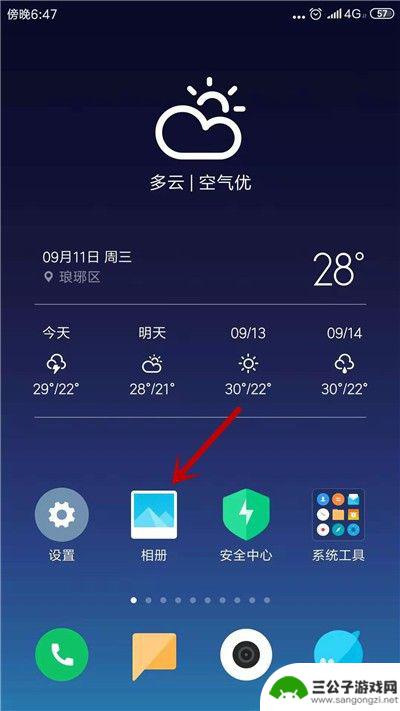
2.进入相册界面后,点击【视频】选项。
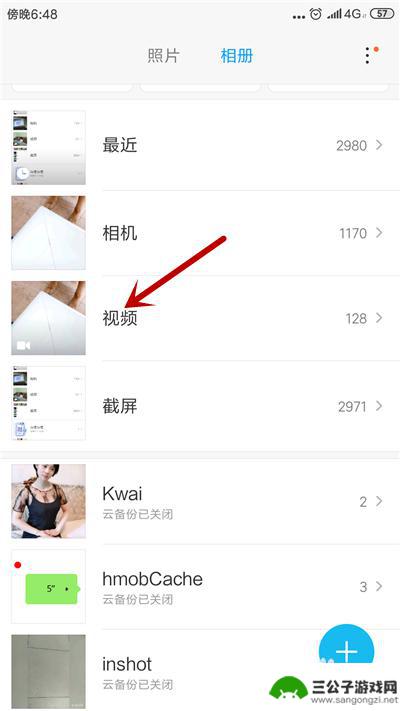
3.接着,点击要设置为动态壁纸的视频。
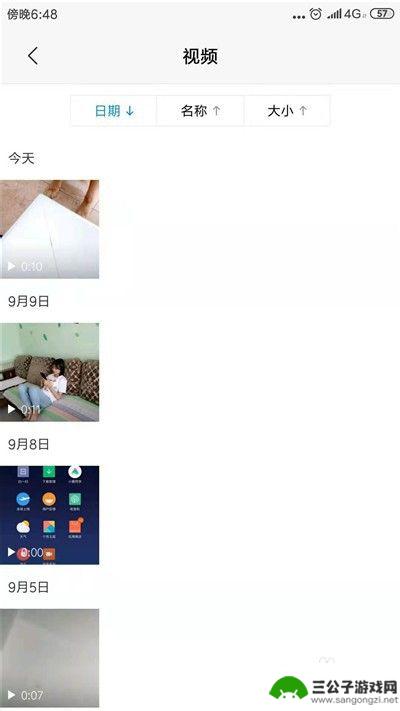
4.打开视频后,点击【更多】选项。

5.接下来,找到【设置为视频壁纸】并点击。
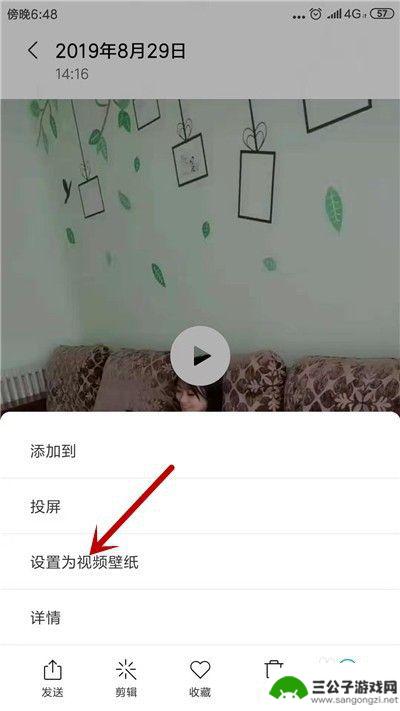
6.点击【设为壁纸】选项,如图所示。
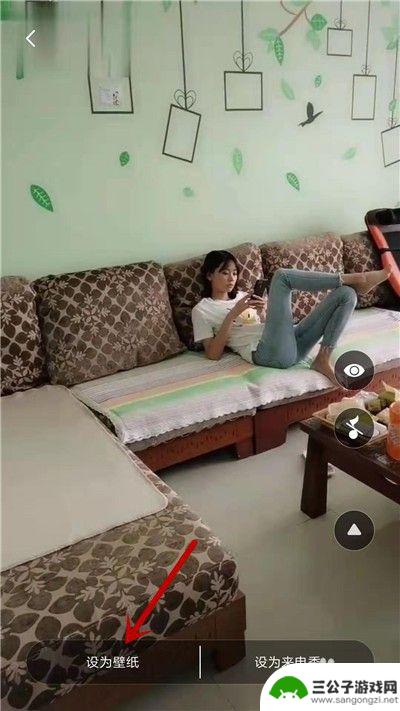
7.选择设置的方式,点击【应用桌面】选项。
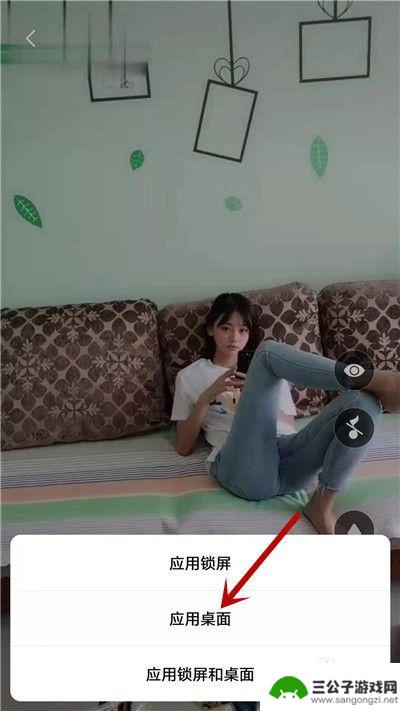
8.设置完成,返回桌面可看到动态壁纸效果。

以上就是如何设置手机屏幕动态图的全部内容,碰到同样情况的朋友们赶紧参照小编的方法来处理吧,希望能够对大家有所帮助。
热门游戏
-

荣耀手机怎样设置动态壁纸 荣耀手机动态壁纸设置方法
动态壁纸作为一种新颖的手机个性化设置,已经成为荣耀手机用户炫彩生活的不可或缺的一部分,荣耀手机提供了简单易用的动态壁纸设置方法,让用户可以轻松地将自己喜欢的动态壁纸应用到手机屏...
2023-12-19
-
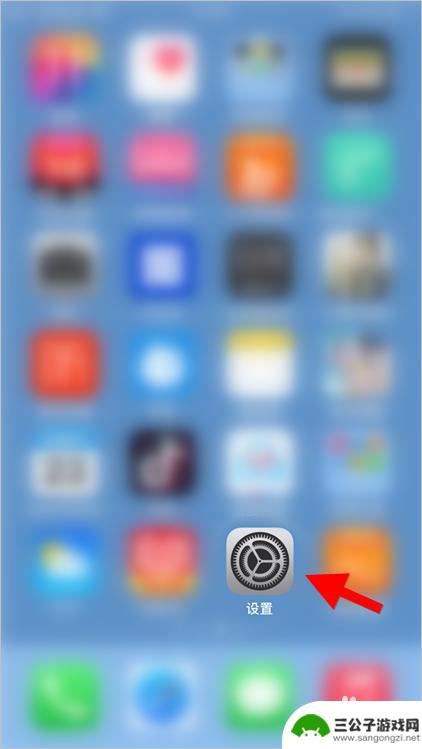
怎么用苹果手机弄动态壁纸 苹果iOS14如何设置动态壁纸
怎么用苹果手机弄动态壁纸,苹果手机作为一款备受欢迎的智能设备,其操作系统iOS14引入了许多新功能,其中包括了令人振奋的动态壁纸设置,动态壁纸能够为我们的手机屏幕带来更加生动的...
2023-10-09
-

手机锁屏动态会说话的壁纸 华为手机如何设置动态壁纸作为锁屏
在现代社会手机已经成为人们生活中不可或缺的一部分,为了个性化手机的锁屏界面,许多人都会选择设置动态壁纸。而华为手机作为一款颇受欢迎的手机品牌,也提供了设置动态壁纸作为锁屏的功能...
2024-07-06
-
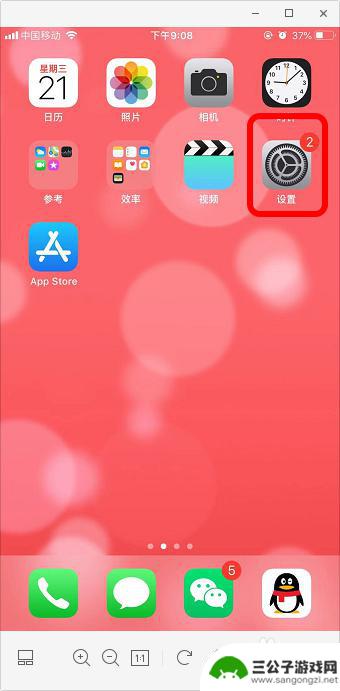
苹果手机动态壁纸在哪里设置 苹果手机如何设置自定义动态壁纸
苹果手机动态壁纸在哪里设置,如今,苹果手机已成为人们生活中不可或缺的一部分,除了其强大的功能和精美的外观,苹果手机还提供了一项独特的功能,即动态壁纸。动态壁纸可以让我们的手机屏...
2023-10-28
-
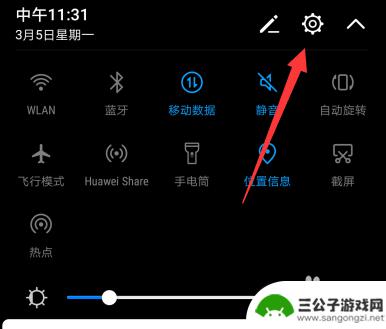
手机壁纸怎么弄成动态 手机动态壁纸的设置方法
在现代社会中,手机已经成为了我们日常生活中不可或缺的一部分,为了个性化手机界面,许多人喜欢设置各种各样的手机壁纸。而如今,不仅可以使用静态的图片作为手机壁纸,还可以将壁纸设置为...
2023-10-16
-
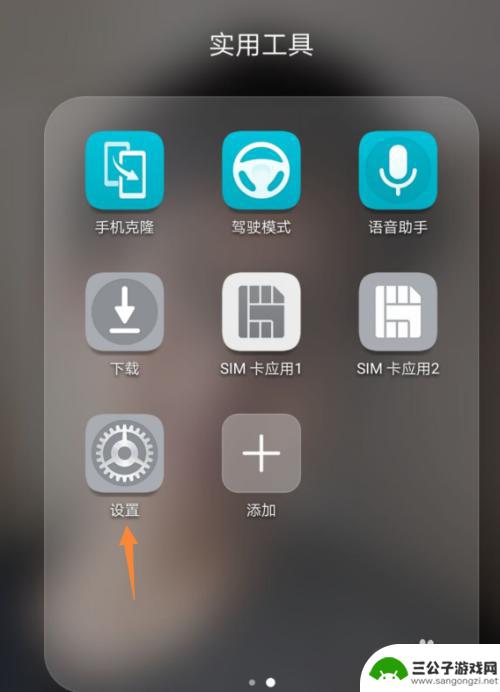
飞马3如何设置壁纸手机 手机如何设置动态壁纸
飞马3是一款功能强大的手机,不仅配置高端,性能出色还拥有丰富的个性化设置,其中设置壁纸是手机个性化的重要一环。飞马3提供了多种方式让用户设置自己喜欢的壁纸,包括静态壁纸和动态壁...
2024-09-13
-

iphone无广告游戏 如何在苹果设备上去除游戏内广告
iPhone已经成为了人们生活中不可或缺的一部分,而游戏更是iPhone用户们的最爱,让人们感到困扰的是,在游戏中频繁出现的广告。这些广告不仅破坏了游戏的体验,还占用了用户宝贵...
2025-02-22
-

手机图片怎么整体缩小尺寸 如何在手机上整体缩小照片
如今手机拍照已经成为我们日常生活中不可或缺的一部分,但有时候我们拍摄的照片尺寸过大,导致占用过多存储空间,甚至传输和分享起来也不方便,那么如何在手机上整体缩小照片尺寸呢?通过简...
2025-02-22














